苹果掌中平板电脑下载应用步骤是什么?
- 电脑知识
- 2025-04-09
- 15
在如今的数字时代,拥有一个平板电脑已经成了不少人的生活常态。尤其是苹果的iPad系列,以其出色的性能、优秀的用户体验和丰富的应用生态深受用户喜爱。对于新手用户来说,下载和安装应用可能会稍显复杂。本文将为各位提供一份详细的指南,帮助您轻松地在苹果掌中平板电脑上下载应用。
开篇核心突出
您是否刚刚入手了一台苹果的iPad,希望了解如何下载应用来丰富您的使用体验?本文将带您一步步了解苹果掌中平板电脑下载应用的完整步骤,无论您是下载免费应用还是付费应用,都将变得轻而易举。让我们开始吧!
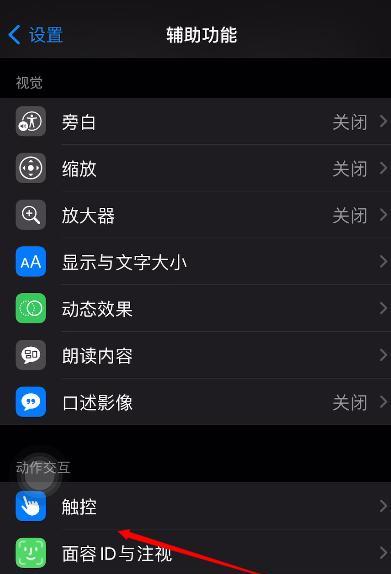
了解AppStore
在开始下载应用之前,首先要熟悉苹果的应用商店——AppStore。AppStore是苹果设备上获取应用的唯一官方渠道。它拥有海量的应用,覆盖了教育、娱乐、生活、工作等各个方面。
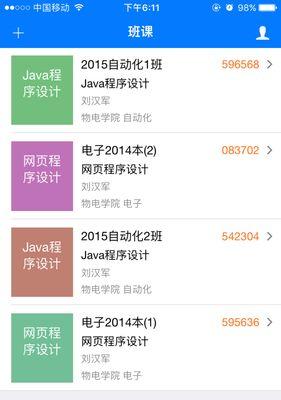
登录AppleID
下载应用前,确保您已经登录了您的AppleID。AppleID是您使用苹果服务的凭证,通过它您可以访问AppStore中的所有内容。
1.打开您的iPad,点击屏幕底部的“设置”图标。
2.向下滑动找到“iTunes与AppStore”,点击进入。
3.在这里,您可以看到您的AppleID账户信息,点击它。
4.如果您还没有登录,系统会提示您登录。输入您的AppleID和密码,确认登录。
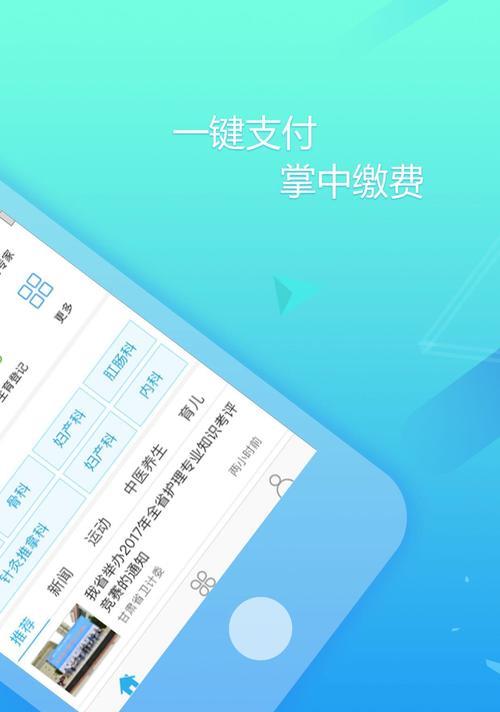
浏览和搜索应用
登录AppleID之后,就可以开始浏览或搜索想要下载的应用了。
1.在主屏幕上找到并点击“AppStore”应用图标。
2.浏览不同的分类,或使用顶部的搜索栏来寻找特定的应用。
3.输入您想要下载应用的名称,然后轻触屏幕上的“搜索”按钮。
4.搜索结果会列出所有相关的应用,您可以根据评分、评论和应用的描述来选择。
下载应用
选中一款应用后,下载过程非常简单。
1.点击您选择的应用的图标。
2.在应用页面中,找到并点击“获取”按钮。如果是付费应用,则会显示价格。
3.输入您的AppleID密码,或使用TouchID/FaceID进行验证。
4.下载开始后,您可以在主屏幕上的“正在等待”文件夹内查看下载进度。
5.下载完成后,应用会自动安装到您的iPad上。
常见问题和解决方法
在下载过程中,用户可能会遇到一些常见问题,比如网络连接问题、支付问题、空间不足等。
网络连接问题:请确保您的iPad连接到稳定的WiFi网络。
支付问题:检查您的支付信息是否更新,或尝试更换支付方式。
空间不足:前往“设置”>“通用”>“iPhone储存空间”,查看并删除不需要的文件或应用来释放空间。
实用技巧
定期更新应用:确保您的应用保持最新,可以享受最新的功能和安全更新。
备份重要数据:在更新或删除应用前,记得备份重要数据和信息。
家庭共享功能:如果您的家庭成员也想使用某些应用,可以利用Apple的“家庭共享”功能来共享应用。
结尾
通过本文的介绍,相信您已经可以轻松地在您的苹果掌中平板电脑上下载应用了。无论您是寻找娱乐休闲还是提高工作效率,AppStore都能为您提供丰富的选择。享受您的iPad生活,发现更多可能!
版权声明:本文内容由互联网用户自发贡献,该文观点仅代表作者本人。本站仅提供信息存储空间服务,不拥有所有权,不承担相关法律责任。如发现本站有涉嫌抄袭侵权/违法违规的内容, 请发送邮件至 3561739510@qq.com 举报,一经查实,本站将立刻删除。